Androidi kaamera ei tööta – näpunäiteid selle parandamiseks

Teie Android-seadme kaamera võib erinevatel põhjustel igal ajal töötamise lõpetada. Proovige neid kasulikke näpunäiteid selle parandamiseks.
Suumivead 5000, 5003 ja 5004 näitavad, et teie arvutil ei õnnestunud Zoomi serveritega ühendust luua. Võib-olla blokeerib mõni teie seadmesse installitud programmidest teie ühendust Zoomiga. Või teie võrguseaded ei võimalda teil Zoomi serveritega ühendust luua.
⇒ Kiirnäpunäide : ärge unustage kontrollida suumiteenuse olekut . Võib-olla on tekkinud tõrge põhjustatud teadaolevast probleemist. Sel juhul pole vaja tõrkeotsingu toiminguid teha. Oodake, kuni Zoom on probleemi oma otsas lahendanud.
Kui olete ühendatud võrguga, mis kasutab tulemüüri või puhverserverit, on parim viis võtta ühendust administraatoriga ja paluda tal võrguseadeid kontrollida. Nad leiavad kogu vajaliku teabe Zoomi tugilehelt .
Taustal töötavad programmid ja protsessid võivad takistada teie arvutil Zoomi serveritega ühenduse loomist. Sulgege kõik muud aktiivsed programmid, sealhulgas VPN.
Üks võimalus seda teha on tegumihalduri käivitamine . Klõpsake vahekaarti Protsessid ja paremklõpsake programmil, mille soovite sulgeda. Seejärel valige Lõpeta ülesanne .
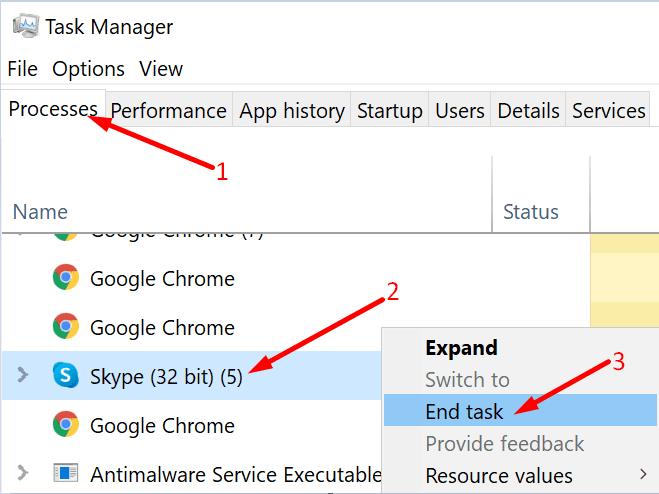
Teine meetod taustaprogrammide sulgemiseks on arvuti puhaskäivitamine .
Keelake ajutiselt viirusetõrje ja tulemüür. Kui viga pole, lisage Zoom lubatud loendisse. See on selge märk sellest, et teie viirusetõrje või tulemüür blokeerib teenust.
Windows Defenderis valge nimekirja suumimise sammud:
Avage Seaded → Värskendus ja turvalisus .
Seejärel klõpsake Windowsi turvalisus → valige Viiruse- ja ohukaitse .
Klõpsake nuppu Halda sätteid → kerige alla jaotiseni Välistused .
Valige Lisa või eemalda välistused .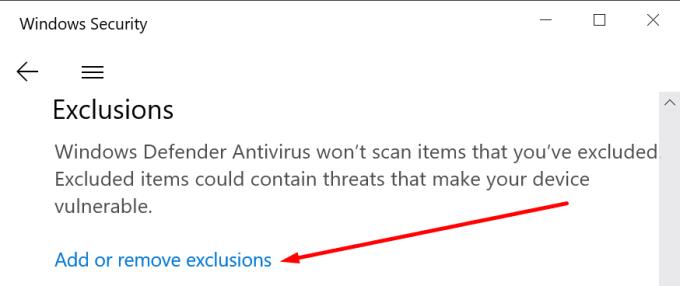
Klõpsake nuppu Lisa välistamine .
Valige Suum ja rakendage uus välistamisreegel.
Windowsi tulemüüri valge nimekirja suumimise sammud:
Käivitage juhtpaneel ja tippige otsinguribale "tulemüür".
Valige Windows Defenderi tulemüür .
Klõpsake käsul Luba rakendus või funktsioon Windows Defenderi tulemüüri kaudu .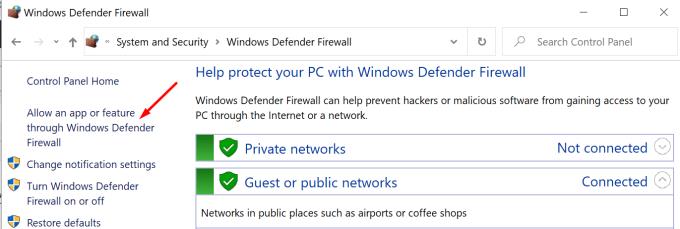
Seejärel klõpsake nuppu Muuda sätteid .
Kerige alla jaotiseni Zoom ja kontrollige teenust. Vajutage nuppu OK.
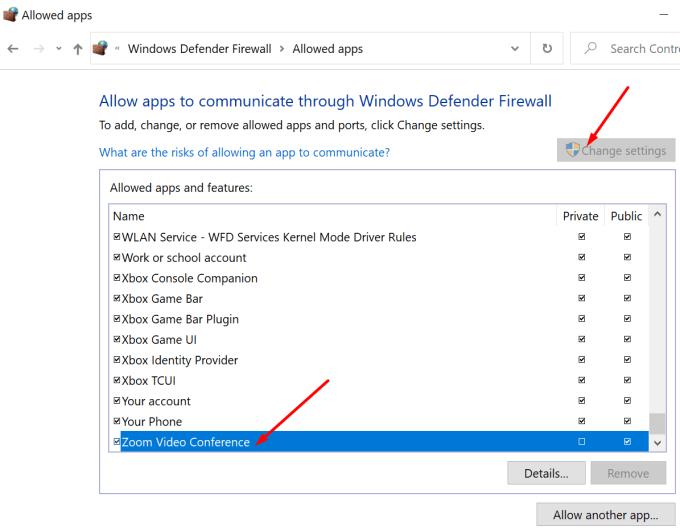
Tippige Windowsi otsinguribale "Interneti-suvandid" ja käivitage Interneti-suvandid .
Klõpsake vahekaarti Turvalisus ja seejärel valige Usaldusväärsed saidid .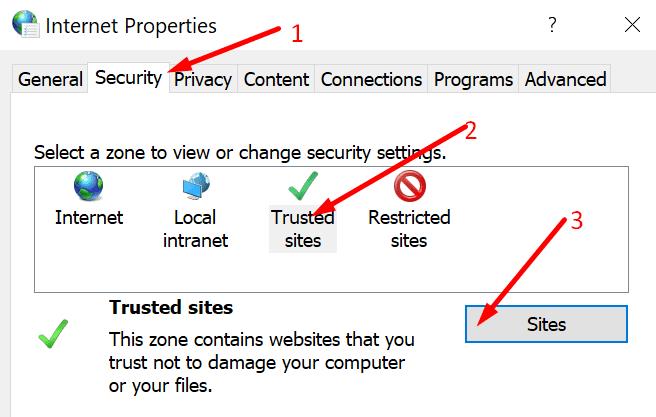
Valige saidid ja minge jaotisse Lisa see veebisait tsooni.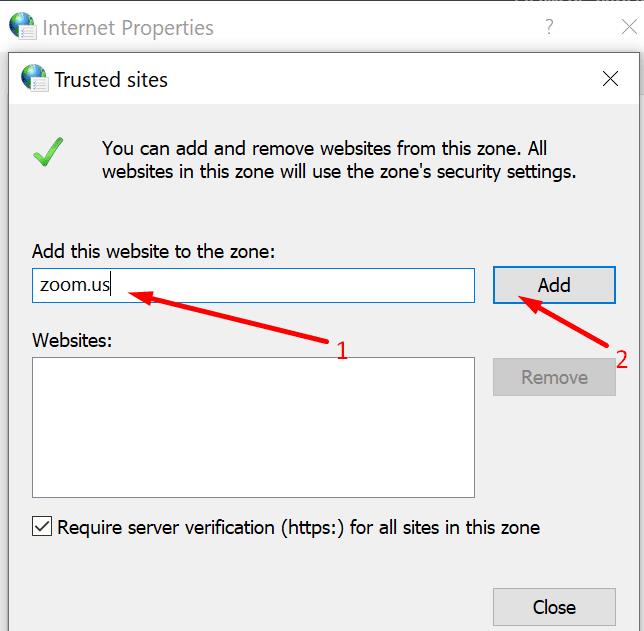
Tippige zoom.us , klõpsake nuppu Lisa ja salvestage muudatused.
Minge tagasi Interneti-suvanditesse .
Klõpsake valikul Turvalisus ja seejärel valikul Usaldusväärsed saidid .
Vastavalt Turvalisuse tase selles tsoonis , valige Custom Level nuppu.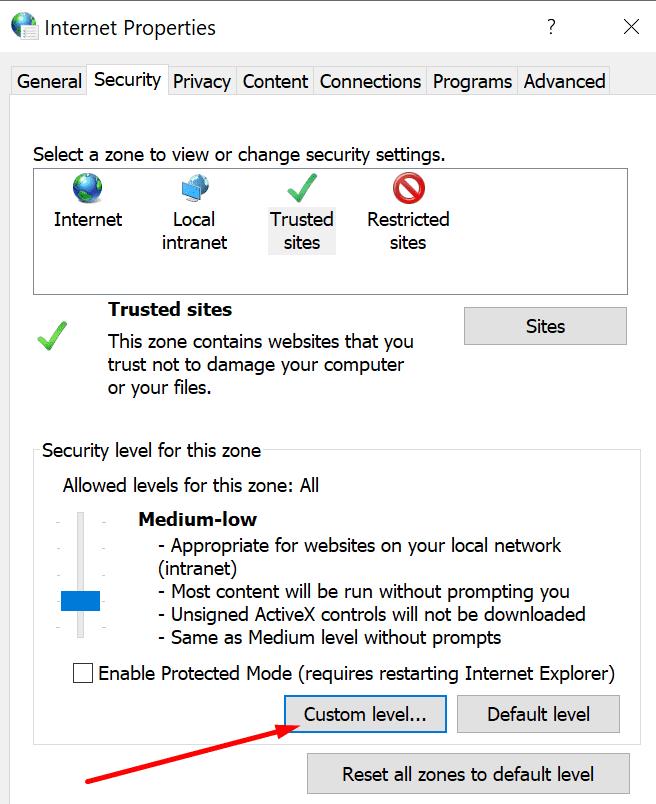
Kerige alla jaotiseni Käivita Authenticode'iga allkirjastatud komponendid . Lubage see valik, kui see pole veel lubatud.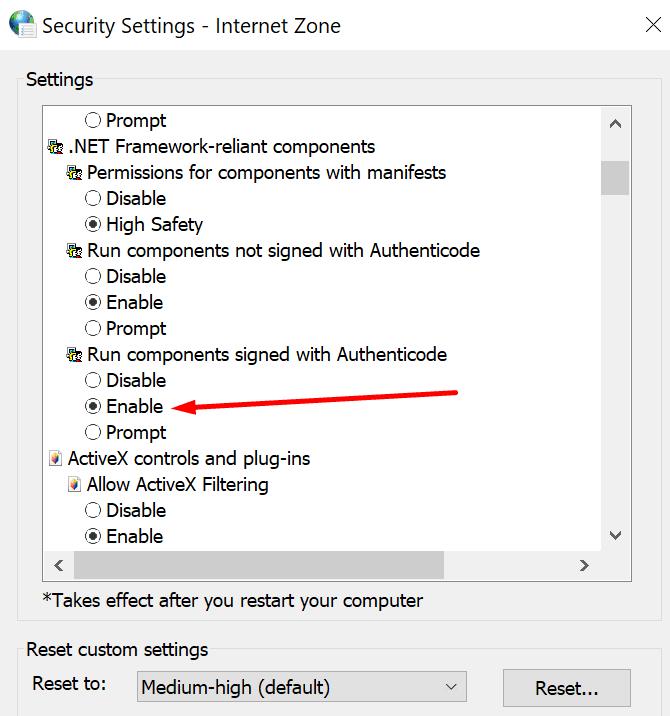
Kas teil õnnestus probleemi tõrkeotsing? Milline lahendus päästis päeva?
Teie Android-seadme kaamera võib erinevatel põhjustel igal ajal töötamise lõpetada. Proovige neid kasulikke näpunäiteid selle parandamiseks.
Kui te ei saa oma QuickBooksi kontole sisse logida, kasutage alternatiivset sisselogimislinki. Seejärel lisage QuickBooks usaldusväärse saidina ja loputage oma DNS.
Vaadake, kuidas saate oma arvutit kiirendada ja lõpuks taas kiiremaks muuta. Hankige näpunäiteid, mida vajate aeglase arvuti parandamiseks.
Thunderbird võib mõnikord esitada veateate, mis ütleb, et ühendus meiliserveriga on lähtestatud. Probleemi lahendamiseks keelake viirusetõrje.
Plexi tõrge võib ilmneda kõikjal: selle teegi laadimisel ilmnes ootamatu tõrge. Parandage see andmebaasi parandamisega.
See juhend käsitleb Adobe Lightroomi viga, mis ütleb, et fail näib olevat toetamata või kahjustatud, ja selle parandamise kohta.
Viga 13003 näitab, et teie arvuti ei saanud suumi installida ebapiisavate õiguste tõttu. Vea parandamiseks käivitage installiprogramm administraatorina.
Suumi tõrkekood 614 näitab, et programmil ei õnnestunud teie salvestust teisendada kettaruumi vähesuse tõttu. Vabastage probleemi lahendamiseks ruumi.
Kui OneNote'i kasutajad proovivad märkmikku avada, kuvab programm mõnikord järgmise hoiatuse: Selle märkmiku sünkroonimiseks logige OneNote'i sisse.
Sinise ekraani probleemid on Androidis üsna haruldased, kuid nende parandamine nõuab tavaliselt aku eemaldamist ja tehaseseadetele lähtestamist.
Tekkis ootamatu probleem, mis võib mõnikord takistada Display Plusi kasutajatel sisse logimast. Siin on, kuidas seda parandada.
Kui ClickMeeting ei tööta korralikult, värskendage oma brauserit, tühjendage vahemälu, keelake laiendused või lülituge teisele brauserile.
Suumivead 5000, 5003 ja 5004 näitavad, et teie arvutil ei õnnestunud valede võrgusätete tõttu luua ühendust Zoomsi serveritega.
Suumi tõrkekood 3113 näitab, et te ei lubanud koosoleku jaoks pääsukoodi ega ooteruumi. Tehke seda ja viga kaob.
Kui Sony Vegas ei saanud meediumifaili luua, sulgege kõik taustal olevad rakendused ja taaskäivitage programm. Seejärel käivitage administraatorina Sony Vegas.
Veateate parandamiseks Google Meet ei ühildu selle seadmega, värskendage oma operatsioonisüsteemi ja tühjendage Google Play vahemälu.
Suumitõrge 1005 näitab, et võrguühenduse probleem ei lase teil rakendust installida või käivitada.
Kui teie HP printer lõpetas skannimise, värskendage draivereid ja käivitage rakendus HP Smart ühilduvusrežiimis. Seejärel käivitage Print and Scan Doctor.
Kui te ei saa oma ekraani GoToMeetingiga jagada, installige rakenduse uusim versioon või avage uus inkognito brauseri vahekaart.
Kui teie iPhone ei suuda Microsoft Teamsi teatisi edastada, kontrollige teavitusseadeid nii telefonis kui ka Teamsi rakenduses.
Selle lihtsa ja kiire õpetuse abil saate samm-sammult teada, kuidas rakenduses Notepad++ klõpsatavad lingid välja lülitada.
Vabanege saatest Apple TV+ saates Up Next ilmumisest, et hoida oma lemmiksaateid teiste eest saladuses. Siin on sammud.
Avastage, kui lihtne on oma arvutis ja Android-seadmes Disney+ konto profiilipilti muuta.
Kas otsite Microsoft Teamsi alternatiive lihtsaks suhtluseks? Leidke 2023. aastal enda jaoks parimad alternatiivid Microsoft Teamsile.
See postitus näitab, kuidas videoid kärpida Microsoft Windows 11 sisseehitatud tööriistade abil.
Kui kuulete palju moesõna Clipchamp ja küsite, mis on Clipchamp, lõpeb teie otsing siin. See on parim juhend Clipchampi valdamiseks.
Tasuta helisalvestiga saate luua salvestisi ilma oma Windows 11 arvutisse kolmanda osapoole tarkvara installimata.
Kui soovite luua vapustavaid ja kaasahaaravaid videoid mis tahes eesmärgil, kasutage parimat tasuta videotöötlustarkvara Windows 11 jaoks.
Vaadake näpunäiteid, mida saate kasutada oma ülesannete korraldamiseks Microsoft To-Do abil. Siin on lihtsad näpunäited, isegi kui olete algaja.
Lahendage selle dokumendi avamisel ilmnes viga. Ligipääs keelatud. tõrketeade, kui proovite avada PDF-faili meilikliendist.


























